电脑版Excel软件被很多人使用,用来编辑数据等,有的用户在使用该软件时,为了更加方便直观地显示,因此想要制作错误提示标志,但是却不知道如何制作,那么小编就来为大家介绍一下吧。
具体如下:
-
1.第一步,双击或者右击打开Excel文档。

-
2.第二步,来到下图所示的Excel软件主页面后,输入想要编辑的数据。
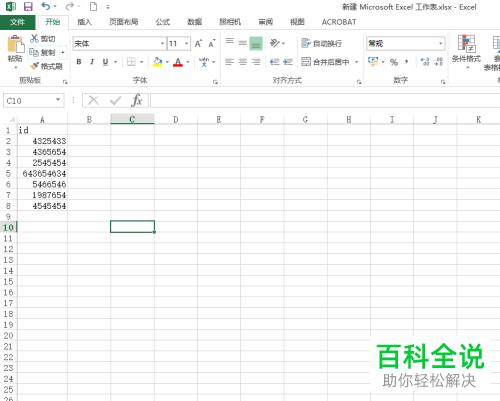
-
3.第三步,在下图所示的页面中,将需要提示的数据格式的单元格选中,接着点击页面顶部的数据选项,然后点击数据验证右边的下拉箭头,并点击弹出窗口中的数据验证选项。
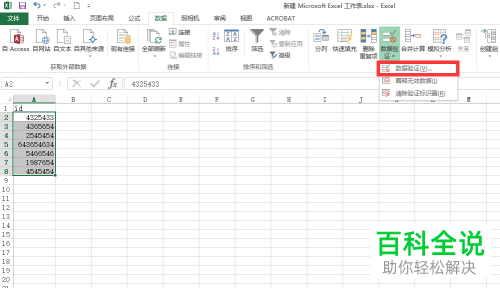
-
4.第四步,我们可以看到如下图所示的数据验证页面,点击页面顶部的出错警告选项,选择样式为警告的样式。

-
5.第五步,来到下图所示的页面后,根据自己的需求,在错误信息下面的输入框中,输入想要显示的内容,接着点击右下角的确定选项。

-
以上就是怎么在电脑版Excel中制作错误提示的方法。
